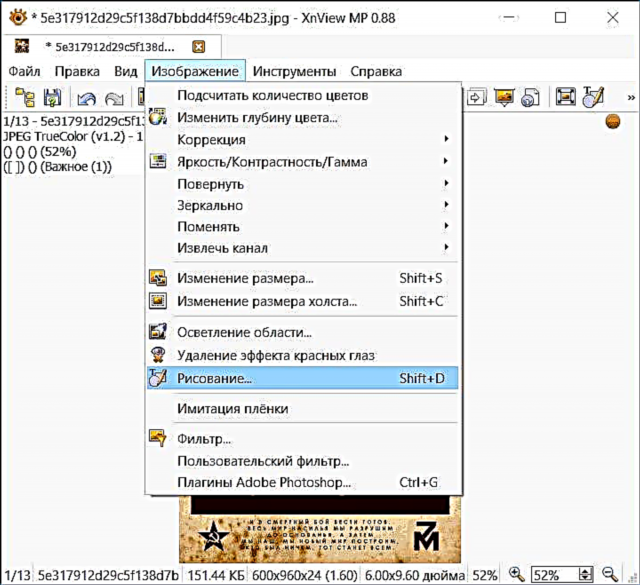Гледањето фотографии на Windows обично не е тешко (освен ако не станува збор за посебен формат), но не сите корисници се задоволни од стандардните гледачи на фотографии, прилично слаби опции за нивно организирање (каталог), пребарување и едноставно уредување во нив, како и ограничен список на поддржани датотеки со слики.
Во овој преглед - за бесплатни програми за прегледување фотографии на руски за Windows 10, 8 и Windows 7 (меѓутоа, скоро сите од нив исто така поддржуваат Linux и MacOS) и за нивните можности при работа со слики. Погледнете исто така: Како да овозможите стар гледач на фотографии во Windows 10.
Забелешка: всушност, сите програми за прегледување фотографии наведени подолу имаат многу пошироки функции од споменатите во статијата - Ви препорачувам внимателно да ги проследите поставките, главните и контекстните менија во нив за да добиете идеја за овие карактеристики.
Пратеник на XnView
Програмата за слики и слики на XnView MP е прва во овој преглед и веројатно најмоќната од ваков вид, достапна за Windows, Mac OS X и Linux, потполно бесплатна за домашна употреба.
Програмата поддржува повеќе од 500 формати на слики, вклучително и формати на фотоапарати PSD, RAW - CR2, NEF, ARW, ORF, 3FR, BAY, SR2 и други.
Програмскиот интерфејс веројатно нема да предизвика никакви тешкотии. Во режимот на прелистувач, можете да гледате фотографии и други слики, информации за нив, да организирате слики по категории (кои можете да ги додадете рачно), ознаки во боја, оценки, пребарување по имиња на датотеки, информации во EXIF, итн.

Ако кликнете двапати на која било слика, ќе се отвори ново јазиче со оваа фотографија со можност за извршување едноставни операции за уредување:
- Ротација без губење на квалитет (за JPEG).
- Отстранување на црвени очи.
- Променете ја големината на фотографијата, исечете слика (исечете), додавате текст.
- Употреба на филтри и оценување на бојата.
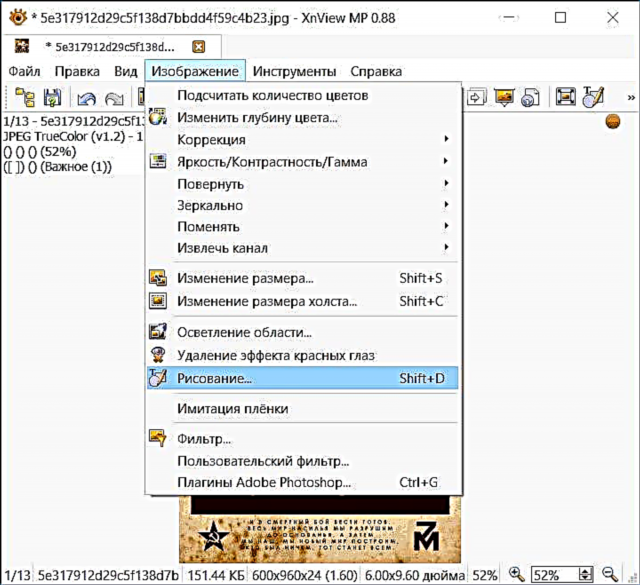
Исто така, фотографиите и сликите можат да се претворат во друг формат (исто така многу значаен сет, вклучувајќи некои егзотични графички формати на датотеки), достапна е обработка на серии на датотеки (т.е., конверзијата и некои елементи за уредување може да се применат веднаш на група фотографии). Секако, поддржува скенирање, увоз од камера и печатење фотографии.
Всушност, можностите на XnView MP се пошироки отколку што може да се опишат во овој напис, но сите тие се сосема јасни и, откако ја пробале програмата, повеќето корисници ќе можат сами да се справат со овие функции. Препорачувам да пробам.
Можете да ја преземете XnView MP (и инсталаторот и преновата верзија) од официјалниот сајт //www.xnview.com/en/xnviewmp/ (и покрај фактот дека страницата е на англиски јазик, преземената програма има и руски интерфејс, кој може да се избере кога прво стартувајте ако не се инсталира автоматски).
Ирфанив
Како што е наведено на веб-страницата на бесплатната програма, IrfanView е еден од најпопуларните гледачи на фотографии. Можеме да се согласиме со ова.

Како и претходниот разгледан софтвер, IrfanView поддржува многу формати на фотографии, вклучително и формати RAW на дигитални фотоапарати, поддржува функции за уредување на слики (едноставни задачи за корекција, водни жигови, конверзија на фотографии), вклучително и користење на додатоци, обработка на датотеки со серии и многу повеќе ( сепак, функциите за категоризација за датотеките со слики не се тука). Можна предност на програмата е нејзината многу мала големина и барањата за ресурсите на компјутерскиот систем.

Еден од проблемите со кои може да се соочи корисник на IrfanView при преземање програма од официјалната страница //www.irfanview.com/ е инсталацијата на рускиот јазик на интерфејсот за програмата и приклучоците. Постапката е како што следува:
- Ние ја преземавме и инсталиравме програмата (или непакувана ако се користи преносната верзија).
- На официјалната веб-страница, влеговме во делот IrfanView Languages и ја преземавме exe-installer или ZIP-датотека (по можност ZIP, исто така, содржи преведени приклучоци).
- Кога го користите првиот, наведете ја патеката до папката со IrfanView, кога ја користите втората - ја отпакуваме архивата во папката со програмата.
- Ние ја рестартираме програмата и ако не го вклучи веднаш рускиот јазик, од менито изберете Опции - Јазик и изберете руски.
Забелешка: IrfanView е исто така достапен како апликација за чување во Windows 10 (во две верзии на IrfanView64 и само IrfanView, за 32-битни), во некои случаи (ако забранувате инсталирање апликации од надвор од продавницата) ова може да биде корисно.
Прегледувач на слики FastStone
Прегледувачот на слики FastStone е друга популарна бесплатна програма за прегледување фотографии и слики на компјутер. Во однос на функционалноста, тој е поблизу до претходниот прегледувач, а во однос на интерфејсот - до MP на XnView.

Покрај преглед на многу формати на фотографии, опции за уредување се исто така достапни:
- Стандард, како што се сечење, промена на големината, примена на текст и водни жигови, ротирачки фотографии.
- Различни ефекти и филтри, вклучувајќи корекција на бојата, отстранување на црвени очи, намалување на бучава, монтажа на крива, заострување, примена на маски и други.
Можете да преземете Прегледувач на слики FastStone на руски јазик од официјалната страница //www.faststone.org/FSViewerDownload.htm (самата страница е на англиски јазик, но рускиот интерфејс на програмата е присутен).
Апликации за фотографии во Windows 10

На многумина не им се допадна новата вградена апликација за прегледување фотографии во Windows 10, меѓутоа, ако ја отворите не со двојно кликнување на сликата, туку едноставно од менито Start, можете да видите дека апликацијата може да биде доста удобна.
Некои работи што можете да ги направите во апликацијата Фотографии:
- Пребарувајте ја содржината на фотографијата (т.е., каде е можно, апликацијата ќе утврди што е прикажано на сликата и тогаш ќе биде можно да пребарувате слики со саканата содржина - деца, море, мачка, шума, куќа, итн.).
- Групни фотографии од луѓе откриени на нив (тоа се случува автоматски, можете сами да поставувате имиња).
- Создадете албуми и емисии на слајдови.
- Исечете фотографија, ротирајте и нанесете филтри како оние на Instagram (кликнете со десното копче на отворена фотографија - Измени и креирајте - Измени).

Т.е. Ако сè уште не сте обрнале внимание на вградениот прегледувач на фотографии во Windows 10, можеби има смисла да се запознаете со неговите карактеристики.
Како заклучок, додадам дека ако бесплатниот софтвер не е приоритет, треба да обрнете внимание на ваквите програми за прегледување, каталогизација и едноставно уредување на фотографии како ACDSee и Zoner Photo Studio X.
Може да биде и интересно:
- Најдобрите бесплатни графички уредници
- Foshop на интернет
- Како да направите колаж на фотографии на Интернет